هیچ محصولی در سبد خرید نیست.
آموزش کوتاه کردن فیلم های ویدیویی با پریمیر پرو
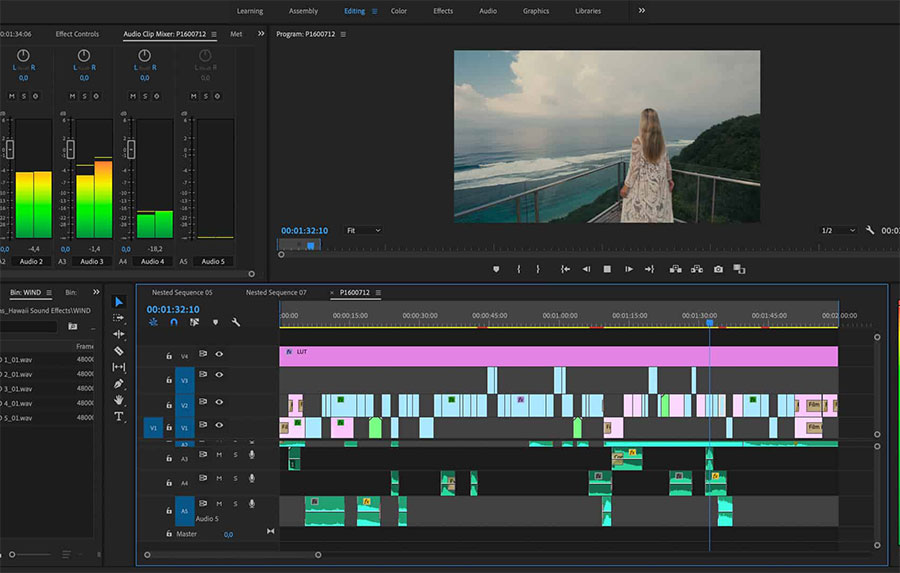
کوتاه کردن فیلم ها با پریمیر یکی از دغده های کسانی است که به ویرایش فیلم های ویدیویی مشغول هستند. شما با کمک راهکارها و روش های رایگان مختلفی می توانید کلیپ های ویدیویی خود را کوتاه کنید. نرم افزار پریمیر از جمله نرم افزار های قدرتمندی است که جهت برش فیلم های ویدیویی بکار می رود. یکی از مزیت های استفاده از این نرم افزار این است که قابلیت برش فایل های ویدیویی طولانی با سرعت زیاد را دارید.
علت برش فیلم های ویدیویی و ایجاد کلیپ های کوتاه چیست؟
یکی از این دلایل، مربوط به اشتراک گذاری ویدیوها در شبکه های اجتماعی می شود. شما یک ویدیوی طولانی دارید که می خواهید در شبکه های اجتماعی و در سطح وب منتشر کنید. شما نیاز به نرم افزاری دارید که این ویدیو را به کلیپ های کوتاه تبدیل کند. کار پریمیر نیز همین است.
چگونگی ساخت کلیپ کوتاه در پریمیر
برش ویدیو های طولانی و تبدیل آن ها به کلیپ های کوچکتر، کار بسیار راحتی است که با استفاده از نرم افزار پریمیر قادر به انجام آن هستید و خروجی گرفتن هم کاری خاصی ندارد. در صورتی که قصد اعمال تغییرات بر روی چند ویدیو را دارید، از کلید های میانبر بهره ببرید تا سرعت کار خود را افزایش دهید. پس جدیدترین نسخه نرم افزار پریمیر را نصب کنید تا وارد مراحل را به ترتیب مرور کنیم:
مرحله اول: وارد کردن فایل
ابتدا باید در نرم افزار پریمیر پروژه جدیدی را تعریف کنید. بدین منظور نرم افزار را باز کرده و پروژه جدیدی را ایجاد کنید. سپس برای پروژه خود نامی انتخاب کنید و محل ذخیره فایل نهایی را تعیین کنید. برای اینکه مطمئن شوید editing workspace را باز کرده اید، به مسیر window>workspace>editing بروبد و یا از کلید میانبر Alt+shift+5 استفاده کنید. ویدیویی را که قصد ویرایش دارید را می توانید با کشیدن فایل به درون پنل project clips وارد برنامه پریمیر کنید. از مسیر file import نیز می توانید استفاده کنید. در ادامه ویدیو را از قسمت project clips وارد بخش تایم لاین برنامه کنید.
مرحله دوم: آماده سازی کلیپ
شما با بکارگیریLUTS قادر به درج زیرنویس، تیتر، تنظیم صدا، اضافه کردن موسیقی هستید. اما بهتر است ابتدا ویدیو خود را به کلیپ های مجزا تقسیم کرده و سپس این موارد را اعمال کنید. بعد از آماده سازی ویدیو باید عمل برش را انجام دهید. برای اینکار شما می توانید از فلش های راس و چپ برای پیمایش ویدیو بهره ببرید. سپس نشانگر موس را روی نوار آبی زمان کنونی قرار دهید و به قسمتی که می خواهید برش بزنید انتقال دهید. باید نشانگر آبی روی نقطه ابتدایی که می خواهید ویدیو را برش بزنید، قرار بگیرد. در ادامه به مسیر Sequence>add edit بروید و یا کلید میانبر Ctrl+k استفاده کنید. اگر می خواهید بخشی از ویدیو را بردارید، تنها کاری که لازم استانجام دهید این است که بر روی قسمت موردنظر کلیک کنید و گزینه حذف را که روی کلیبورد قرار دارد انتخاب کنید.
مرحله سوم: خروجی گرفتن از فایل ها
شما با گزینه های mark in و mark out که در پریمیر تعبیه شده می توانید کلیپ ها را انتخاب کنید و صف اکسپورت را تشکیل دهید. همچنین با دکمه های جهت می توانید در چهر جهت کلیپ ها حرکت کنید. ابتدا کرسر را به نقطه ابتدای کلیپ انتقال دهید. در ادامه برای تعیین نقطه ورودی کلیپ از کلید میانبرI و برای تعیین نقطه خروجی کلیپ از کلید میانبر O استفاده کنید یا می توانید به مسیر Markers>Mark out مراجعه کنید.
برای اضافه کردن کلیپ به صف اکسپورت نیز می توانید به مسیر File>Export>Media مراجعه کنید یا از کلیدهای میانبر Ctrl+M بهره ببرید. در کادر باز شده قادر به مشاهده عنوان اصلی فایل خواهید بود. بر روی آن کلیک کنید و نام جدید و مقصد فایل خروجی را مشخص کنید. شما با انتخاب گزینه Queue می توانید فایل ها را به صورت دسته ای اکسپورت کنید. این کار سرعت کار شما را در خروجی گرفتن افزایش می دهد.
در ادامه کار نرم افزار adobe media encoder را مشاهده خواهبد کرد که می توانید سایر تنظیمات مربوط به خروجی را کنترل و ویرایش کنید. بهتر است برای فرمت خروجی از پیشفرض H.264 استفاده کنید. در مورد اکسپورت فایل های دیگر نیز طبق مراحل قبل عمل کنید و همین رویه را برای سایر کلیپ هایی که قصد گرفتن خروجی دارید انجام دهید.
نرم افزارهای جایگزین پریمیر
اگر با نرم افزار پریمیر راحت نیستید یا به نحوی به آن دسترسی ندارید می توانید از ابزارهایی که روی ویندوز، مک و یا لینوکس تعبیه شده استفاده کنید و ویدیوهای خود را برش بزنید و به کلیپ های کوتاه تبدیل کنید. به عنوان نمونه اگر با ویندوز ۱۰ کار می کنید می توانید از برنامه Photos برای برش ویدیو استفاده کنید. یا کاربران مک می توانند از quick time و imovie برای برش به جای پریمیر بهره ببرند. تفاوت پریمیر با این نرم افزار ها این است که پریمیر نرم افزار قدرتمندی است که کار برش را با سرعت زیادی انجام می دهد، درحالی که در نرم افزارهای یاد شده جایگزین، برش ویدیوها به کندی صورت می گیرد.
در انتها توصیه می شود که حتما به محصولات مربوط به نرم افزار پریمیر پرو سر بزنید. پروژه آماده پریمیر پرو یکی از محصولات پرفروش ما محسوب می شود. همچنین با مطالعه مقالات آموزش نرم افزار پریمیر اطلاعات خود را در رابطه با این نرم افزار ویرایش ویدیویی افزایش دهید.



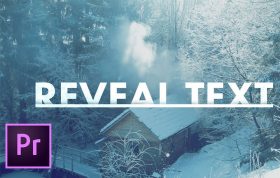

دیدگاهها (0)